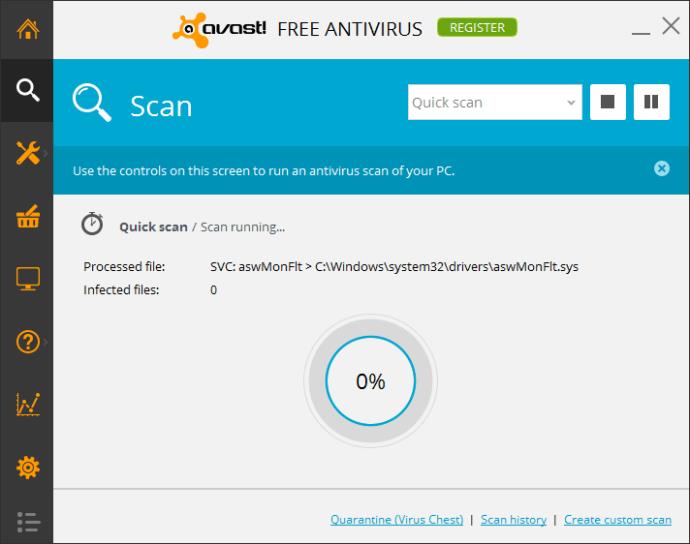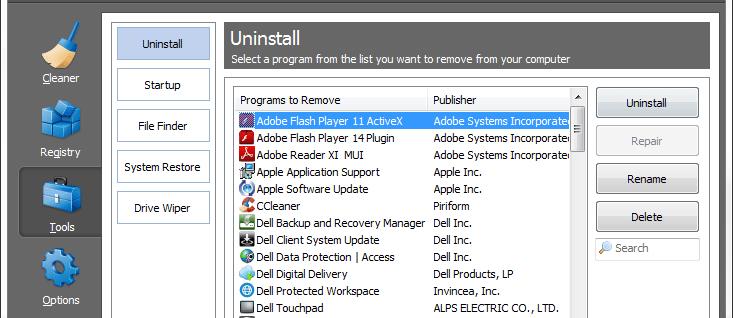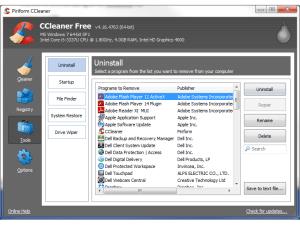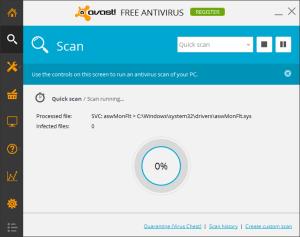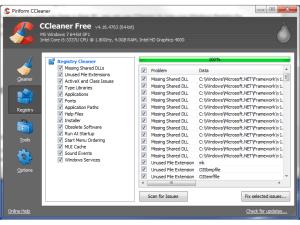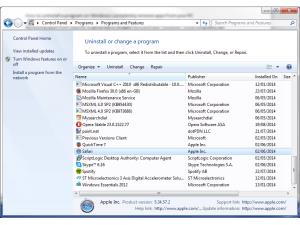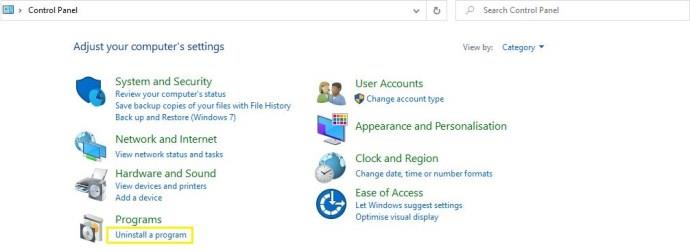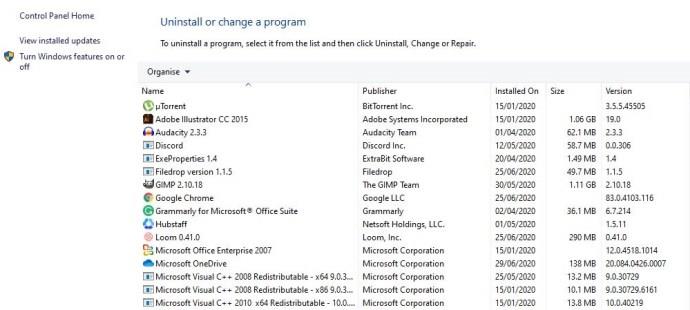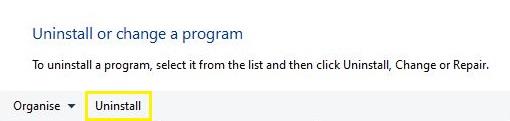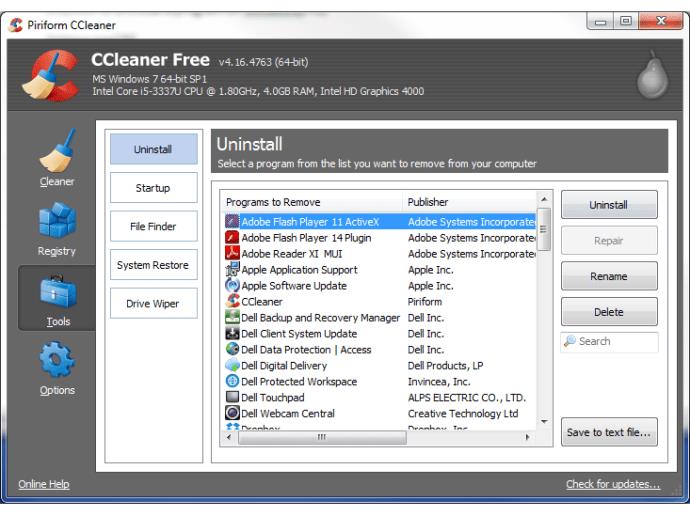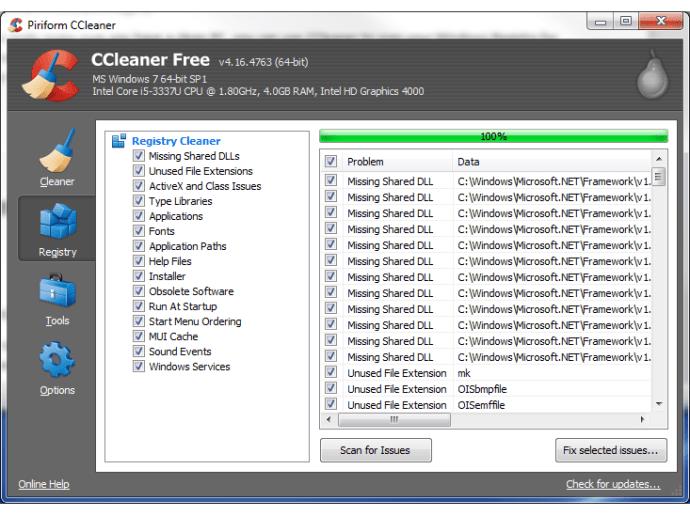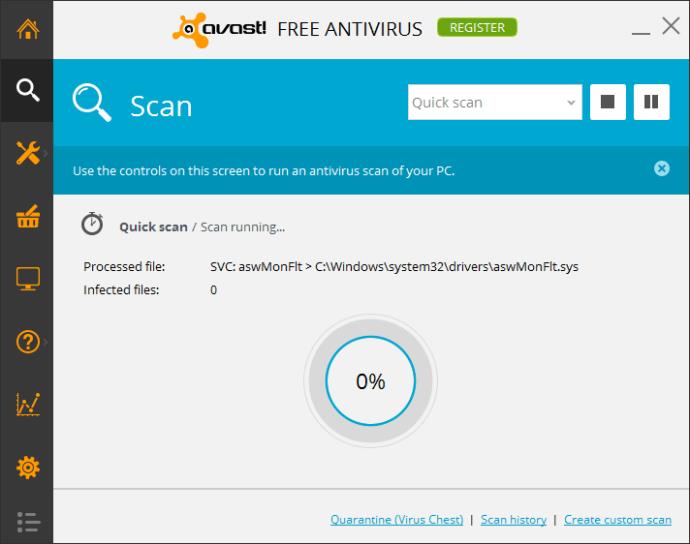Resim 1 / 4
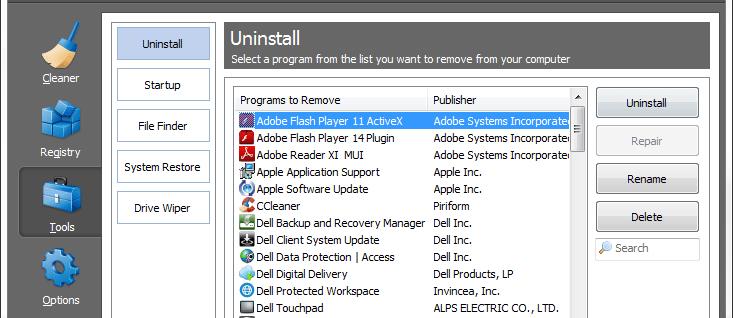
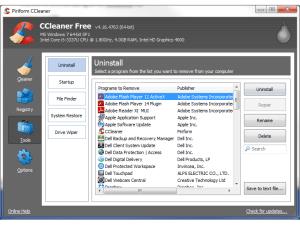
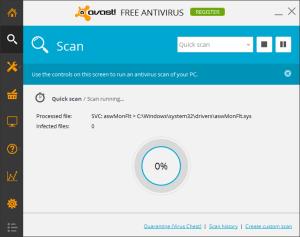
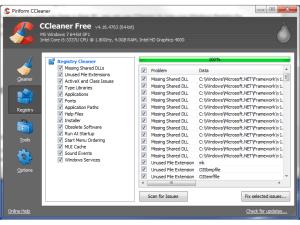
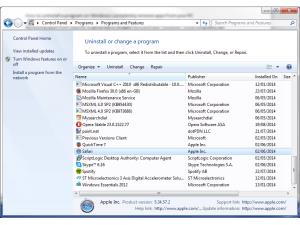
Windows'ta bir programı kaldırırken başlamak için en iyi yer, Denetim Masası'nda bulunan "Program ekle veya kaldır" penceresidir. İstenmeyen yazılımları kaldırmanın standart ve en güvenli yöntemi olduğundan, bunu ilk bağlantı noktanız yapmanızı öneririz. Ayrıca bkz: Mac veya Windows'ta bir USB sürücüsü nasıl biçimlendirilir .
Herhangi bir nedenle bir program temiz bir şekilde kaldırılamazsa, Piriform CCleaner gibi bir üçüncü taraf temizleme aracı kullanmanızı öneririz.
Bir programdan gerçekten kurtulamıyorsanız – buna rağmen onu Görev Yöneticisi'nin İşlemler sekmesinde hala çalıştığını görebiliyorsanız – o zaman kötü amaçlı yazılım olabilir ve bu durumda onu kaldırmak için güvenlik/antivirüs yazılımı kullanmanız gerekir.
“Program ekle veya kaldır” kullanılarak bir program nasıl kaldırılır
- Denetim Masası'na gidin ve "Program Kaldır"ı açın. Alternatif olarak, Windows tuşuna basın ve “programları kaldır” yazıp Enter tuşuna basın.
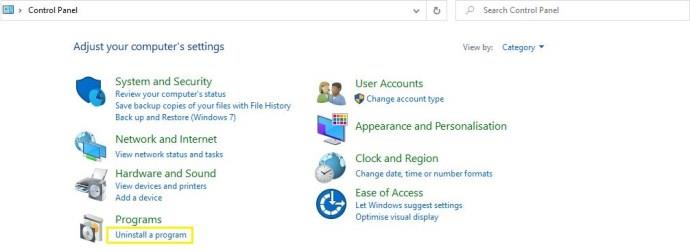
- Kaldırmak istediğiniz programı bulun: bulamazsanız, en son yüklenen programları listenin başına getirmek için "Yüklendiği yer" sütununun üstündeki etikete tıklamayı deneyin.
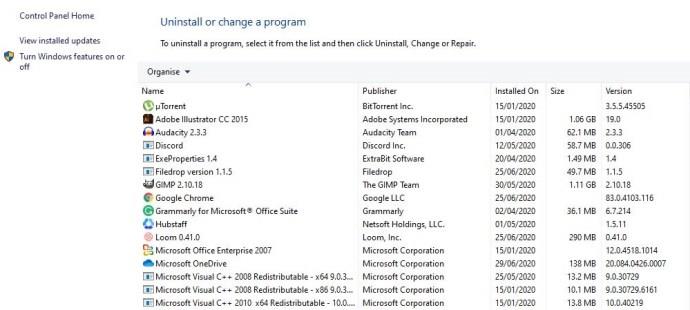
- “Kaldır” düğmesine tıklayın. Ardından, seçilen programı kaldırmak istediğinizi onaylamanızı isteyen bir mesaj göreceksiniz. “Tamam”a tıklayın, Windows programı bilgisayarınızdan kaldırmaya başlayacaktır.
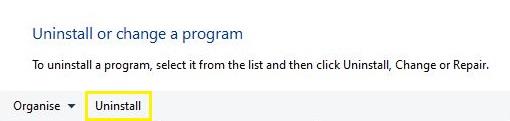
CCleaner kullanarak başarısız bir kaldırma işleminden sonra nasıl temizlenir
Windows kaldırma yöntemi istenmeyen yazılımlardan tamamen kurtulmuş gibi görünmüyorsa, CCleaner gibi üçüncü taraf bir uygulama kullanmanızı öneririz. Piriform web sitesine gidin, CCleaner'ı indirip yükleyin ve aşağıdaki adımları izleyin.
Adım bir
CCleaner'ı açın, Araçlar'ı seçin ve sol taraftaki Kaldır sekmesine tıklayın.
İkinci adım
Kaldırmak istediğiniz programı listelerde bulun ve vurgulanması için üzerine bir kez tıklayın. Ardından, sağ taraftaki Kaldır düğmesine tıklayın ve görev başlayacaktır.
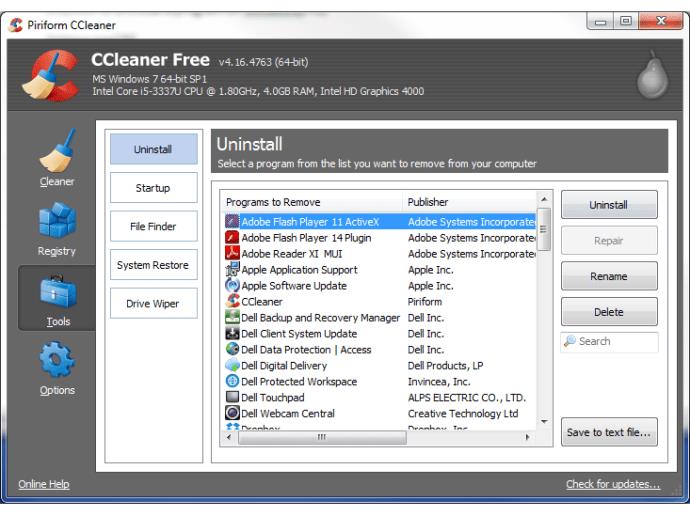
Daha önce bir programı kaldırdıysanız, ancak bir hata onun CCleaners kaldırma listesinde listelenmesine neden olduysa, programı vurgulayabilir ve Pencerenin sağ tarafındaki Sil düğmesine basabilirsiniz. CCleaner ile bulabildiği tüm ilgili dosyaları silin.
Üçüncü adım (isteğe bağlı)
Bir programın tüm izlerini tamamen kaldırdığınızdan gerçekten emin olmak için, eksik dosyalara ve diğer geçersiz girişlere ilişkin referanslar için Windows Kayıt Defterinizi taramak üzere CCleaner'ı kullanabilirsiniz. Kısmi kaldırma işleminden kalanlar ve ayrıca Windows'un yakalamış olabileceği diğer Kayıt Defteri sorunları toplanacak ve burada listelenecektir. Bunları kaldırmak için Tara'yı ve ardından “Seçili sorunları düzelt…” düğmesini tıklayın.
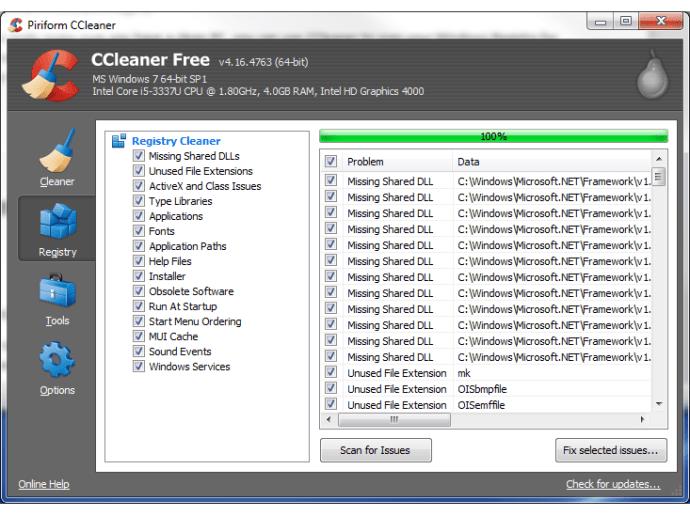
Bir program kaldırılmazsa ne yapılmalı?
Yukarıdaki yöntemler başarısız olursa veya bir hata verirse, yazılımın bir kısmı eksik olabilir ve bu da temiz bir kaldırma işlemini engelliyor olabilir.
Bu sorunu çözmenin iyi bir yolu, programı yeniden yüklemek veya mevcut en son sürüme yükseltmektir. Bunu yaptıktan sonra, yukarıda açıklanan yöntemlerden birini kullanarak kaldırmayı yeniden deneyin.
"Program ekle veya kaldır" bölümünde listelenmeyen bir program nasıl kaldırılır/kaldırılır
Programı yukarıda belirtilen kaldırıcılardan herhangi birinde göremiyorsanız, ancak yine de Görev Yöneticisi'nde çalışan işlemi görebiliyorsanız, kaldırılmaya karşı direnmesi amaçlanan bir tür kötü amaçlı yazılım (ör. casus yazılım, reklam yazılımı veya virüs) olabilir. PC'nizden.
Bununla mücadele etmek için, ücretsiz Avast! gibi saygın bir virüsten koruma aracı yüklemenizi öneririz! – ve tam bir sistem taraması gerçekleştirme.